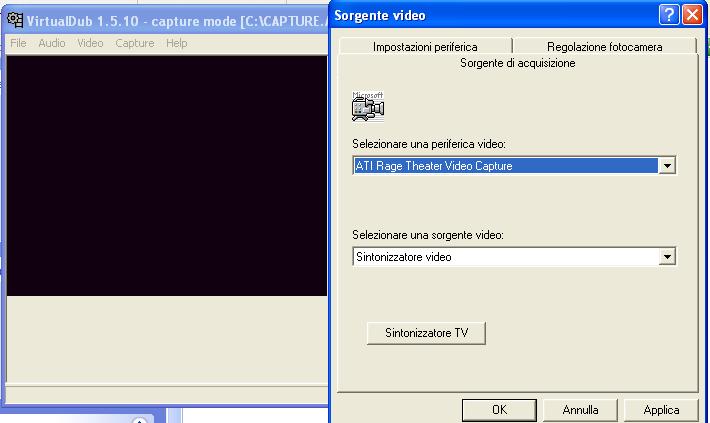
Virtualdub 1.5.10 ed acquisizione canale TV
con ATI ALL-IN-WONDER e sistema operativo Windows XP
+ DirectX 9 B
Dopo un po di smanettamenti
la situazione è la seguente ho installato l'ultima versione
di VirtualDub la 1.5.10
menu File-> Capture AVI
poi menu Video -> Source
e mi appare la seguente schermata
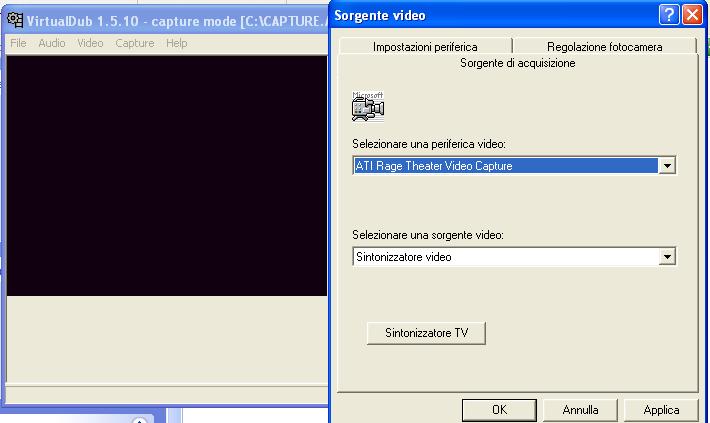
clicco su Sintonizzatore TV

poi seleziono Antenna poi clicco su Regolazione automatica e dopo 10 secondi
mi sintonizza solo 5 canali cioè fa la sintonizzazione rapida e non la sintonizzazione
approfondita che dura 5minuti con cui trova tutti i canali.

Come si risolve questo problema???????
Io con il multimedia center di ATI 8.7 vedo tutti i canali perfettamente dopo aver fatto la modifica di
Frank I N
cioè copiare il file KSTVTUNE.AX della precedente realease di DirectX, nelle cartelle dove vi sia il nuovo file sostituito dalle DirectX9B.
Ora devo risolvere solo questo problema di VirtualDub
AIUTATEMI VOI????????????'
p.s.
Installando la patch di microsoft
Download the DirectX 9.0b package now.
il problema non si risolve.
Riporto il post di Frank I N
www.deomoto.it/downloads/downloads.html Come Avviare Windows XP in
Metodo consigliato
Risposta a nekke
La suddetta patch è stata realizzata da Microsoft con l'obiettivo
di risolvere i problemi di incompatibilità tra ATI ALL-IN-WONDER e DirectX 9B nei paesi del mondo non NTSC.
La suddetta patch installata da me prima della modifica di Frank I N (che risolve veramente il problema) serve solo per proseguire nella inizializzazione automatica della tv . Quello che intendo dire è che la TV aveva già trovato i canali ma non si vedevano per nulla.
Le Direct X 9B sono IMPORTANTISSIME
molti componenti Hardware e molti Software NUOVI per funzionare hanno bisogno delle Direct X 9B.
"RISOLTO IL PROBLEMA TV TUNER E DX9B!"
Ciao...
Io sono riuscito a risolvere il problema del conflitto fra il TV-tuner della mia All in Wonder ATI e le DX9b.
Ho semplicemete copiato il file KSTVTUNE.AX della precedente realease di DX, nel mio caso ho usato la 9a che funzionava perfettamente, nelle cartelle dove vi sia il nuovo file sostituito dalle DX9B.
La collocazione del file è rintracciabile con un semplice TROVA, comunque è situato in tre punti differenti.
1) c:\WINDOWS\system32
2) c:\WINDOWS\Driver Cache\i386
3) c:\WINDOWS\Registered Packages\{AA936df4...ecc..) /numero lungo dove esiste la nuova versione di kstvtune.ax
Con la nuova versione di DX9b, il file KSTVTUNE.AX lo si troverà anche in un'altra cartella, ma la si può ignorare.
Io avevo la possibilità di copiare i file mentre lavoravo in un'altra partizione con Windows XP, ma se si possiede un solo sistema operativo si dovrà copiare il file nelle tre cartelle mentre si è in modalità provvisoria.
E' tutto. Ho riacceso il PC e mentre prima si vedeva la cosiddetta "neve" (snow), dopo questa semplice copia tutto era nitido.
A me la patch di windows per le DX9b era comunque servita per proseguire nella inizializzazione automatica della tv e pertanto non vi so dire se l'inizializzazione del TV Tuner funzioni bene anche solamente con la copia del file vecchio senza l'utilizzo della Patch. Quello che intendo dire è che la TV aveva già trovato i canali ma non si vedevano per nulla.
Potreste fare un tentativo di non adoperare la patch e copiare subito il file e vedere che succede.
Spero possa servire a qualcuno il mio aiuto e se posso essere di ulteriore aiuto postate qui sotto. Fatemi sapere
CIAO ; )
PS
Per chi non avesse il vecchio KSTVTUNE.AX della versione DX9a, lo messo su questa pagina (la versione del file è 5.3.0.900 ed è quello che ho usato io ma credo credo che funzioni anche la .902 per chi avesse quella)
Modalità Provvisoria
Windows XP dispone di un’Utilità di configurazione di sistema. Se è possibile avviare il computer in Modalità normale di Windows, l’utilizzo dell’Utilità configurazione di sistema è il metodo più semplice e preferibile per riavviare in Modalità provvisoria.
Come configurare l'Utilità configurazione di sistema per avviare il computer in Modalità provvisoria
Uscire da tutti i programmi aperti.
Fare clic su Start e poi su Esegui.
Viene visualizzata la finestra di dialogo Esegui.
Digitare msconfig così come mostrato in figura e fare clic su OK.
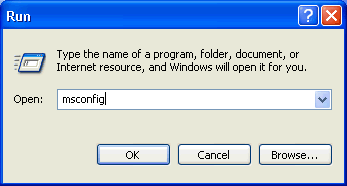
Verrà visualizzata l’Utilità configurazione di sistema, come da figura. Selezionare l'opzione "/SAFEBOOT", quindi fare clic su OK.

Viene visualizzata la richiesta di riavviare il computer. Fare clic su Riavvia.
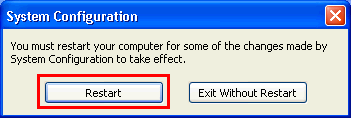
Il computer viene riavviato in Modalità provvisoria (tale operazione può richiedere qualche minuto di tempo).
NOTA: dopo avere individuato e risolto il problema (in Modalità provvisoria) ripetere nuovamente i passaggi sopra illustrati, questa volta deselezionando la voce "/SAFEBOOT" . Al termine, riavviare normalmente il computer
Metodo alternativo
NOTE:
Se il computer in uso dispone di più di un sistema operativo, iniziare la procedura scegliendo Windows XP. Seguire quindi le successive istruzioni contenute in questo documento.
Per ragioni inerenti la natura della Modalità provvisoria in Windows XP, non è possibile installare programmi in tale Modalità.
Come avviare Windows XP in Modalità provvisoria, in presenza di un unico sistema operativo
Utilizzare questo metodo se XP è l'unico sistema operativo installato nel computer in uso.
Avviare Windows, oppure, se è già in funzione, chiudere Windows e spegnere il computer.
Riavviare il computer. Viene elaborata dal computer una serie di istruzioni: il sistema di input/output di base (BIOS, Basic Input/Output System). La visualizzazione varia a seconda del produttore del BIOS. In alcuni computer la barra di avanzamento visualizzata menziona la parola BIOS, mentre in altri potrebbe non esservi alcuna indicazione del processo in corso.
Appena il caricamento del BIOS è concluso, cominciare a premere il tasto F8 della tastiera, continuando fino a che non compare il menu delle Opzioni avanzate di Windows.
NOTA: nel caso in cui si sia cominciato troppo presto a premere il tasto F8, in alcuni computer verrà generato il messaggio di errore "errore tastiera". In questo caso è necessario riavviare e provare nuovamente.
Fare scorrere le voci del menu fino a Modalità provvisoria e selezionarla, quindi premere il tasto Invio, utilizzando le frecce di direzione della tastiera.
Come avviare Windows in Modalità provvisoria, in presenza di un sistema ad avvio multiplo
Utilizzare questo metodo se XP non è l'unico sistema operativo installato nel computer in uso.
Avviare Windows, oppure, se è già in funzione, chiudere Windows e spegnere il computer.
Riavviare il computer.
Viene elaborata dal computer una serie di istruzioni: il sistema di input/output di base (BIOS, Basic Input/Output System). La visualizzazione varia a seconda del produttore del BIOS. In alcuni computer la barra di avanzamento visualizzata menziona la parola BIOS, mentre in altri potrebbe non esservi alcuna indicazione del processo in corso.
Quando compare il menu di visualizzazione del sistema operativo, utilizzare le frecce di direzione della tastiera per selezionare Windows XP.
Fare clic su Invio, poi iniziare immediatamente a premere il tasto F8. Viene visualizzato il menu Opzioni avanzate di Windows.
Fare scorrere le voci del menu fino a Modalità provvisoria e selezionarla, quindi premere il tasto Invio, utilizzando le frecce di direzione della tastiera
